куктафин. Инструкция BlueKeep_0. Инструкция по защите от уязвимости BlueKeep cve20190708
 Скачать 496 Kb. Скачать 496 Kb.
|
|
Инструкция по защите от уязвимости BlueKeep CVE-2019-0708 методом проверки подлинности на уровне сети. Для уменьшения рисков реализации уязвимости в системах до момента установки обновления безопасности рекомендуются следующие действия: Включить поддержку Network Level Authentication (NLA — проверка подлинности на уровне сети) в настройках RDP на компьютере) – возможно настроить как в Windows 7 /2008 R2, так и в Windows XP SP3. При включенной NLA для реализации уязвимости атакующему сначала нужно аутентифицироваться в службе Remote Desktop Services с помощью действительного аккаунта (реализовать атаку можно только под легитимным пользователем). 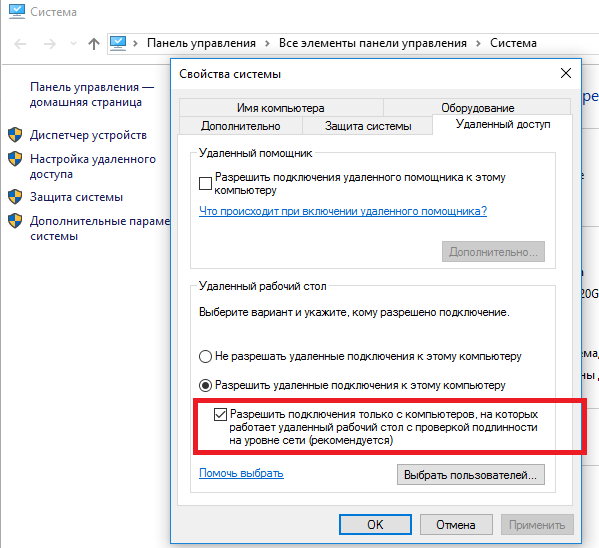 Сделать это необходимо посредством групповых политик вашего домена. Для этого: На контроллере домена откройте редактор групповых политик (Администрирование –> Управление групповой политикой) и создайте новый объект групповой политики: выберите домен, через правую кнопку мыши вызовите меню, в котором выберите Создать объект групповой политики в этом домене и связать его… (либо используйте политику по умолчанию в вашем домене Default Domain Policy) 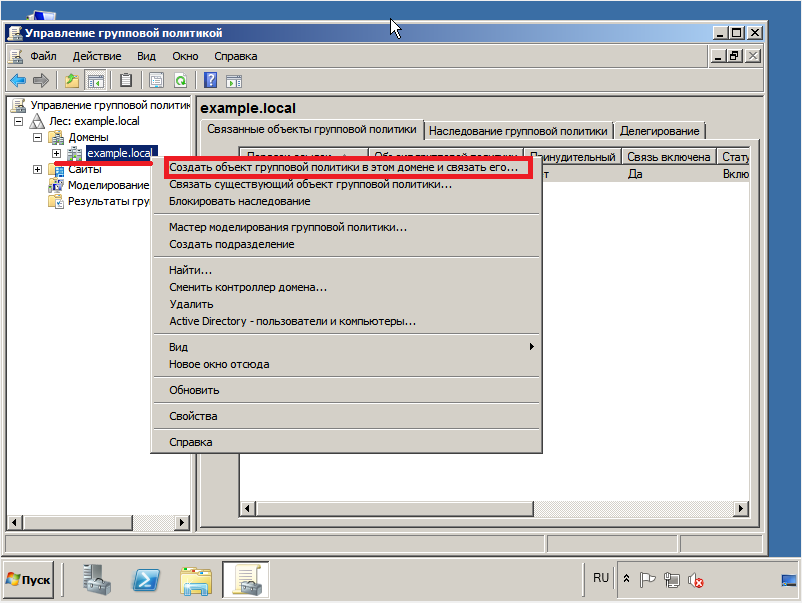 В появившемся окне выберите, в соответствующем поле, укажите имя новой групповой политики (прим. в данном руководстве это GPO-1), затем нажмите ОК  Выберите созданную групповую политику, через правую кнопку мыши вызовите меню, в котором выберите Изменить 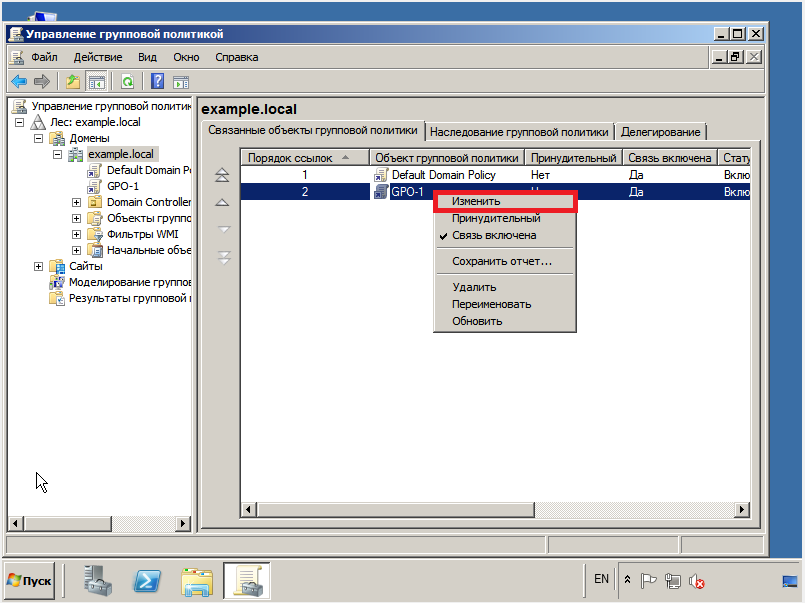 Выберите: Конфигурация компьютера –> Административные шаблоны –> Компоненты Windows –> Службы удаленных рабочих столов – Узел сеансов удаленных рабочих столов –> Безопасность, включите политику «Требовать проверку подлинности пользователя для удаленных подключений путем проверки подлинности на уровне сети»  Далее необходимо задать пользователей, которым будет разрешено удаленное подключение RDP к рабочим станциям. Для примера, возьмем группу безопасности с именем RDP_Users. Выберите: Конфигурация компьютера –> Политики –> Параметры безопасности –> Группы с ограниченным доступом –> через правую кнопку мыши вызовите меню, в котором выберите Добавить группу и добавьте группу RDP_Users 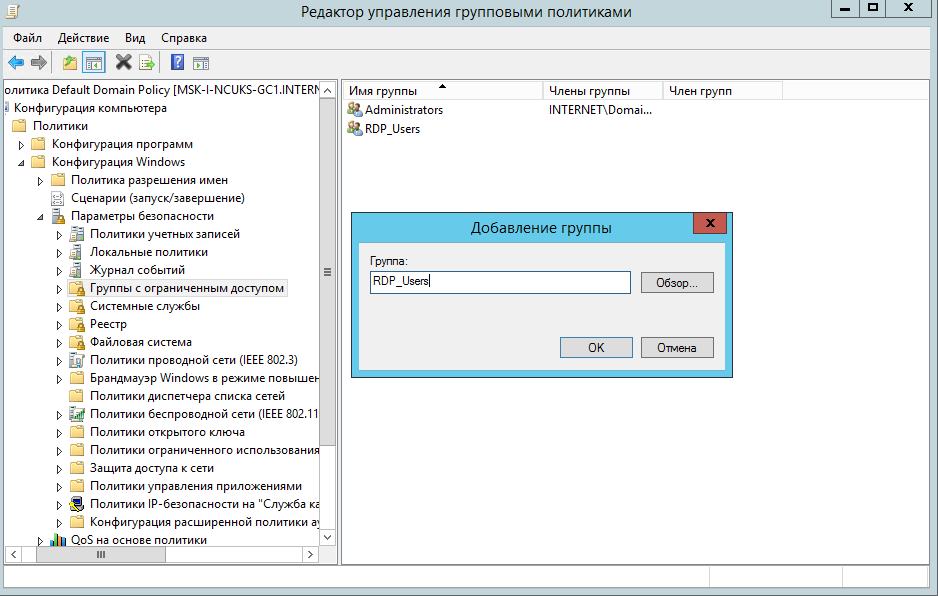 Далее определяем, что эта группа входит в группу Пользователи удаленного рабочего стола (Remote Desktop Users) 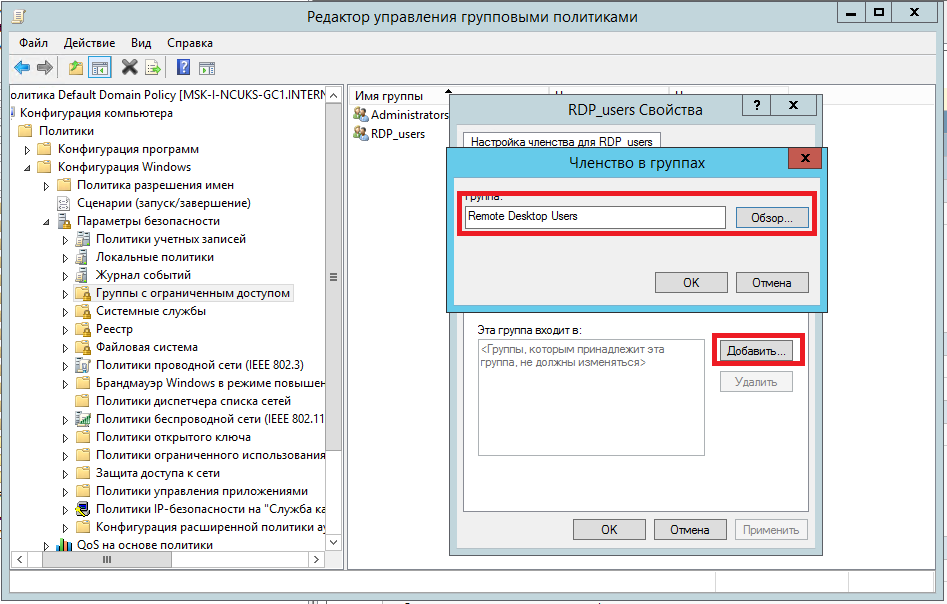 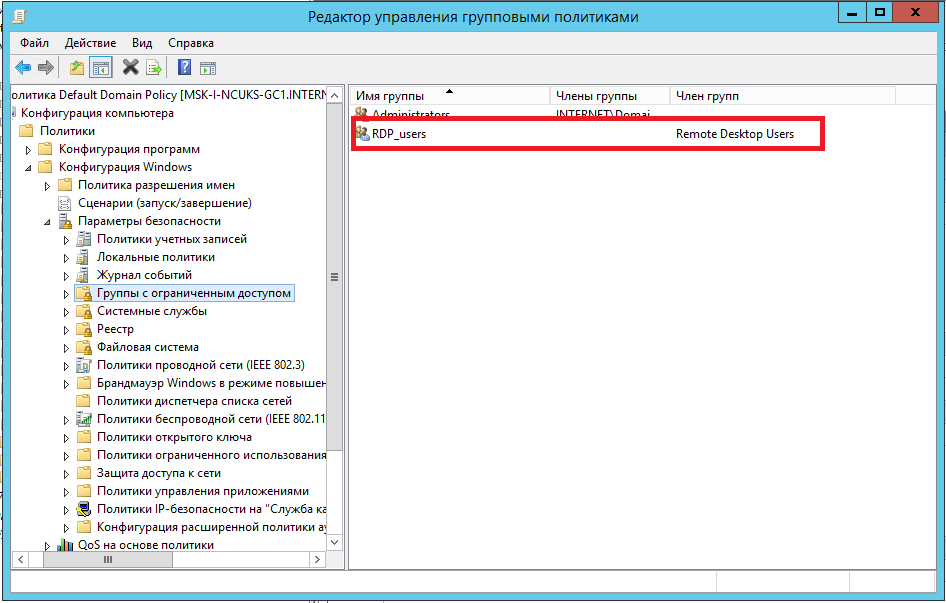 Закрываем редактор групповой политики. |
